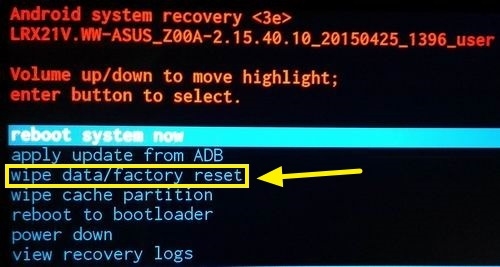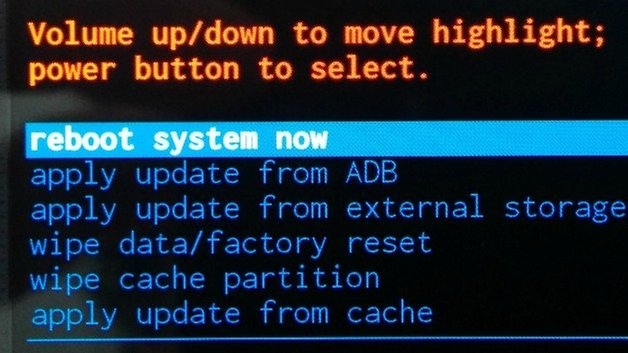Возврат устройства на базе Андроид к заводским настройкам
В обязательном порядке нужно осознавать, что представленная операция просто уничтожит всю персональную информацию с используемого вами смартфона, такую как:
- игры и программы, которые были установлены;
- вся информация из о ваших контактах из телефонной книги;
- ваши аккаунты в социальных сетях, а также аккаунты в операционной системе устройства.
К счастью всех пользователей, есть у этого процесса и положительная сторона. Вся личная информация, которая записана или установлена на дополнительной карте памяти Micro SD, не будет уничтожена.
По окончании осуществления сброса к заводским настройкам ваш смартфон или планшет на базе Android будет выглядеть абсолютно таким же, каким вы его приобретали в магазинах. Для того чтобы избежать непоправимого удаления персональных данных, есть возможность предварительно создать резервную копию информации, которую после сброса с легкостью можно будет предать восстановлению.
Сброс настроек к заводским
На данный момент есть лучший действенный метод, как осуществить полный сброс настроек. Этот способ будет самым эффективным в том случае, когда ваше устройство полностью не запускается или не проходит дальше логотипа компании производителя при запуске, либо если смартфон заблокирован графическим ключом или паролем, и вы его забыли и не смогли восстановить.
Для проведения полного сброса настроек к заводским нужно следующее:
- Перезагружаем смартфон.
- Заходим в Recovery. Чтобы получилось совершить это действие, необходимо единовременно надавить и держать некоторое время сочетание кнопок. Для различных производителей смартфонов действуют разные сочетания кнопок, но в большинстве ситуаций стандартным является сочетание кнопки уменьшения громкости и кнопки запуска смартфона. Держать клавиши нажатыми нужно, пока смартфон не войдет в Recovery. Выбор меню можно осуществлять при помощи клавиш громкости, а утверждение при помощи клавиши запуска.
- После входа в Recovery выбираем строку "wipe data/factory reset".
![Возврат устройства на базе Андроид к заводским настройкам]()
- Далее нажмите "yes-delete all user data".
- По окончании необходимо избрать позицию "Reboot System".
![]()